windows10如何删除输入法 windows10删除输入法在哪里
更新时间:2023-07-16 10:45:00作者:xinxin
对于windows10系统中自带的微软输入法,很多用户在日常编辑文档的过程中使用起来非常的满意,不过由于微软输入法功能较少的缘故,以此我们也会在windows10电脑中安装第三方输入法来使用,可是windows10删除输入法在哪里很多用户都不是很清楚,下面就是关于windows10删除输入法操作方法。
推荐下载:win10极限精简版64位
具体方法:
1、首先,点击左下角的“开始”菜单。接着进入“设置”,或通过按下“Win+I”组合键打开设置界面。
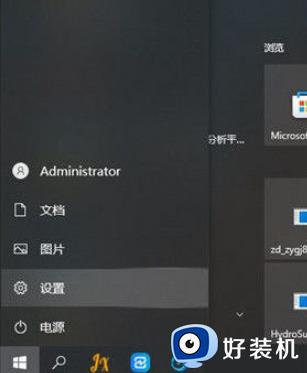
2、在设置界面中,选择“时间和语言”选项。
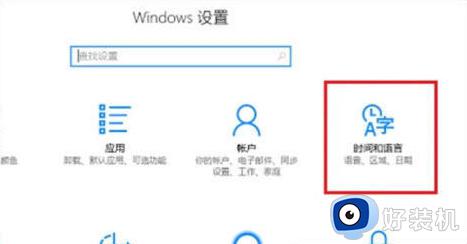
3、然后在左侧选择“区域和语言”选项。
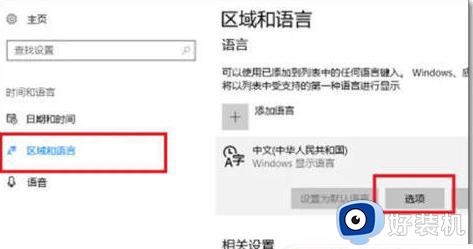
4、在该选项下,选择系统原生的输入法,并点击删除。
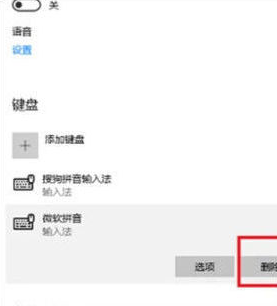
5、现在,系统原生的输入法已经被删除,您可以将您喜欢的第三方输入法添加进来。
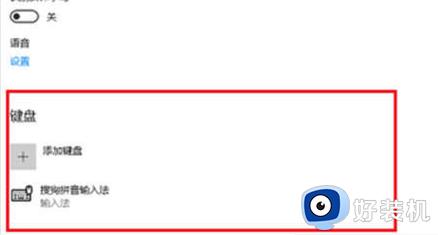
6. 当添加完成后,您可以看到电脑已经切换至您喜欢的第三方输入法。
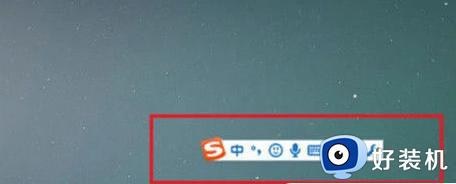
以上就是小编给大家讲解的windows10删除输入法操作方法了,如果有不了解的用户就可以按照小编的方法来进行操作了,相信是可以帮助到一些新用户的。
windows10如何删除输入法 windows10删除输入法在哪里相关教程
- windows10怎么删除自带输入法 如何删除windows10自带的输入法
- 删除输入法在哪里win10 怎么删除win10微软输入法
- win10怎么彻底删除eng输入法 如何删除win10中的eng输入法
- win10怎么把自带输入法删除 win10如何删除自带输入法
- Win10输入法如何删除历史记录 Win10怎么删除输入法的历史记录
- 如何删除Win10eng输入法 Win10删除eng输入法图文教程
- 怎么删除w10自带输入法 w10系统如何删除输入法
- win10彻底删除qq输入法方法 win10系统qq拼音输入法怎么删除
- 怎么删除win10的微软拼音 win10删除微软拼音输入法方法
- win10系统怎么删除开机密码 windows10系统如何删除开机密码
- win10拼音打字没有预选框怎么办 win10微软拼音打字没有选字框修复方法
- win10你的电脑不能投影到其他屏幕怎么回事 win10电脑提示你的电脑不能投影到其他屏幕如何处理
- win10任务栏没反应怎么办 win10任务栏无响应如何修复
- win10频繁断网重启才能连上怎么回事?win10老是断网需重启如何解决
- win10批量卸载字体的步骤 win10如何批量卸载字体
- win10配置在哪里看 win10配置怎么看
win10教程推荐
- 1 win10亮度调节失效怎么办 win10亮度调节没有反应处理方法
- 2 win10屏幕分辨率被锁定了怎么解除 win10电脑屏幕分辨率被锁定解决方法
- 3 win10怎么看电脑配置和型号 电脑windows10在哪里看配置
- 4 win10内存16g可用8g怎么办 win10内存16g显示只有8g可用完美解决方法
- 5 win10的ipv4怎么设置地址 win10如何设置ipv4地址
- 6 苹果电脑双系统win10启动不了怎么办 苹果双系统进不去win10系统处理方法
- 7 win10更换系统盘如何设置 win10电脑怎么更换系统盘
- 8 win10输入法没了语言栏也消失了怎么回事 win10输入法语言栏不见了如何解决
- 9 win10资源管理器卡死无响应怎么办 win10资源管理器未响应死机处理方法
- 10 win10没有自带游戏怎么办 win10系统自带游戏隐藏了的解决办法
